Viete, ako sa hovorí: "Zdieľanie je starostlivé." Ak teda chcete zdieľať svoje internetové pripojenie, môžete to urobiť vďaka integrovanej funkcii systému Windows 10 s názvom Hostiteľská sieť. Táto funkcia nie je nová, ale kroky nemusia byť tie, ktoré si pamätáte, kvôli všetkým aktualizáciám, ktorými Windows prešiel.
Teraz vás vaši priatelia už nemôžu obviňovať zo sebectva, pretože budete zdieľať niečo také dôležité, ako je vaše internetové pripojenie. Ak to bude fungovať, budete musieť zvážiť niekoľko vecí, napríklad ak má váš počítač potrebný hardvér.
Čo budete potrebovať pred vytvorením WiFi hotspotu v systéme Windows 10
Počítač, ktorý chcete použiť ako WiFi hotspot, musí spĺňať špecifické požiadavky. Uistite sa napríklad, že máte širokopásmové pripojenie a funkčný adaptér WiFi. Ak sa chystáte vyskúšať túto metódu na počítači, možno budete potrebovať aj bezdrôtový adaptér USB. Dajú sa ľahko nájsť na Amazone za slušné ceny.
Kliknite pravým tlačidlom myši na ponuku Štart a vyberte Správca zariadení a nájdite možnosť Sieťové adaptéry. Mali by ste vidieť adaptér s nápisom WiFi alebo Wireless.
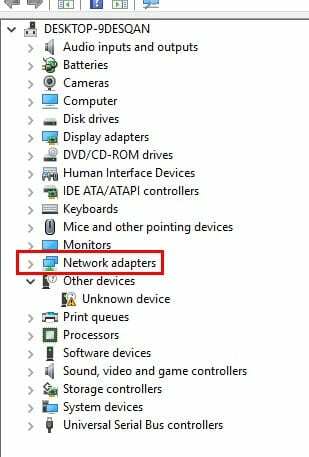
Ak má šípku smerujúcu nadol, kliknite naň pravým tlačidlom myši a vyberte možnosť Povoliť zariadenie. Neignorujte výkričník, ak ho uvidíte. Kliknite naň pravým tlačidlom myši a vyberte Vlastnosti > Ovládač > Aktualizovať ovládač alebo Vrátiť ovládač, ak predchádzajúca možnosť z nejakého dôvodu zlyhá.
Wi-Fi hotspot by teraz mal byť zapnutý. Kliknite pravým tlačidlom myši na ponuku Štart systému Windows a vyberte položku Mobile Hotspot. V rámci možnosti, ktorá vám umožňuje povoliť mobilný hotspot, uvidíte rozbaľovaciu ponuku v časti Zdieľať moje internetové pripojenie cez, uistite sa, že ste vybrali WiFi.
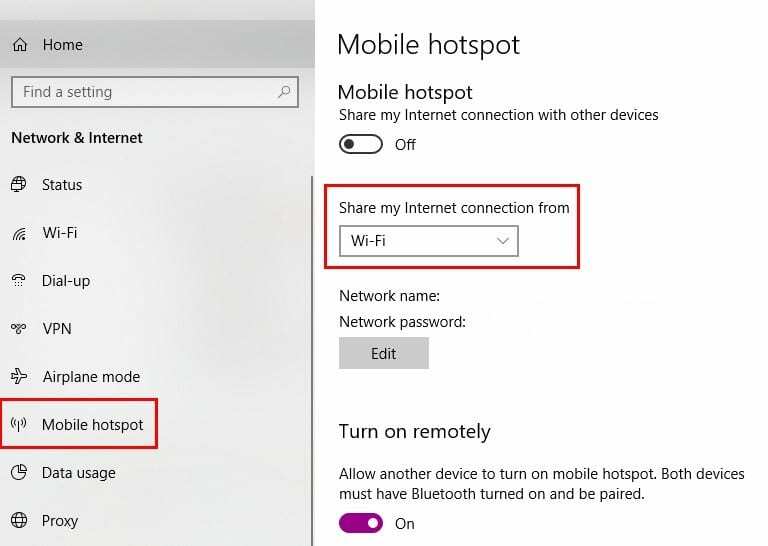
Po aktivácii mobilného hotspotu by ste mali vidieť názov siete a novovytvorené heslo. Ak budete niekedy potrebovať vykonať nejaké zmeny, kliknite na tlačidlo Upraviť pod názvom siete a heslom.
Ak máte iný Windows 10, ktorý spĺňa požiadavky na to, aby sa stal WiFi hotspotom, môžete túto funkciu na diaľku zapnúť. Ak ste stále na stránke nastavení mobilného hotspotu, prejdite nadol na možnosť Zapnúť na diaľku. Aby táto možnosť fungovala, musíte túto funkciu vypnúť na počítači, ktorý práve používate.
Je dôležité, aby Bluetooth na všetkých počítačoch fungovalo, pretože ho budete musieť použiť na pripojenie k WiFi hotspotu. Po spárovaní zariadení by mali byť schopné používať váš počítač so systémom Windows 10 ako hotspot WiFi aj po jeho vypnutí (zariadenie so systémom Android nie je súčasťou dodávky).
Pripojenie k WiFi hotspotu
Ak sa chcete pripojiť k hotspotu WiFi, vyhľadajte názov, ktorý ste dostali, a pripojte sa, ako keby to bolo akékoľvek iné pripojenie WiFi. Zadajte heslo a získate prístup. Majte na pamäti, že maximálny počet zariadení, ktoré WiFi hotspot zvládne, je osem. Na stránke Nastavenia mobilného hotspotu sa zobrazí, koľko zariadení je momentálne pripojených.
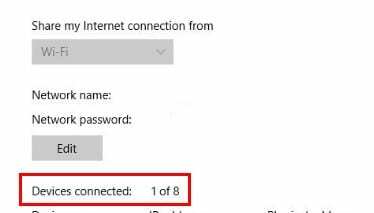
Záver
Žiaľ, neexistuje spôsob, ako vylúčiť pripojenie iba jedného zariadenia. Vašou jedinou možnosťou by bolo zmeniť heslo a poskytnúť ho tým, ktorým stále chcete poskytnúť prístup. Koľko zariadení povolíte? Podeľte sa o svoje skúsenosti v komentároch.